選択ツール
選択ツールの Inspector ウィンドウには、以下の 2 つの主要セクション Grid Selection (グリッド選択) と Modify Tilemap (タイルマップ変更) のプロパティ設定があります。
グリッド選択
選択ツール を使って、1 つまたは複数のセルを選択します。Grid Selection Inspector ウィンドウには、選択した位置のタイルのコンテンツとプロパティが表示されます。
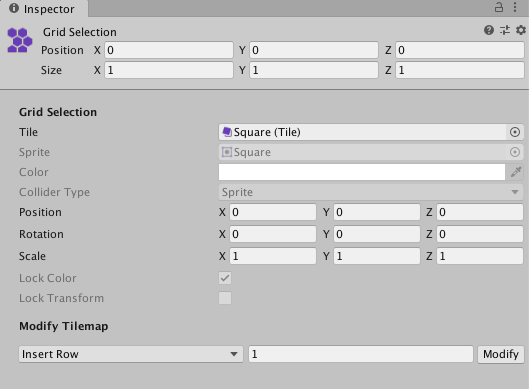
| プロパティ | 機能 |
|---|---|
| Tile | 選択されたセルの位置に現在設定されているタイルを表示します。複数のセルを選択し、そのセルに同じタイルが表示されている場合は、そのタイルの名前が表示されます。異なるタイルから成る複数のセルを選択すると、このプロパティは空白になります。 |
| Sprite | 上の Tile プロパティでタイルに割り当てられたスプライトを表示します。同じタイルから成る複数のセルを選択した場合は、同じスプライトが表示されます。異なるタイルから成る複数のセルを選択すると、このプロパティは空白になります。このプロパティはデフォルトではグレーアウトされています。そのため、編集することはできません。 |
| Color | スプライトの頂点カラーです。Lock Color を有効にすると、これはグレーアウトされ編集できません。 |
| Collider Type | 選択された位置にあるタイルのコライダータイプです。デフォルトではグレーアウトされており、編集できません。 |
| The Transforms (Position, Rotation, Scale) are grayed out if Lock Transform is enabled and cannot be edited. | |
| Offset | 各軸のオフセット (セル単位) を入力すると、それぞれの軸に沿ってタイルのスプライトが移動します。タイルマップ上のタイルの実際のセル位置は変更されません。 |
| Rotation | 選択された位置の 1 つ以上のタイルスプライトを回転させます。各軸の回転 (度) を入力すると、それぞれの軸を中心にタイルスプライトが回転します。タイルマップ上のタイルの実際のセル位置は変更されません。 |
| Scale | 選択された位置の 1 つ以上のタイルスプライトのサイズをスケールします。それぞれの軸に沿ってタイルスプライトをスケールするための係数を入力します。タイルマップ上のタイルの実際のセル位置は変更されません。 |
| Lock Color | これを選択すると、タイルの Color を変更しないようにします。Color プロパティを有効にするにはこれを解除します。このプロパティがグレーアウトしている場合、その状態は固定されたままです。このプロパティを変更するには、タイルアセットに設定される Tilemaps.TileFlags を参照してください。 |
| Lock Transform | これを選択すると、タイルの Transforms を変更しないようにします。Transform プロパティを有効にするにはこれを解除します。このプロパティがグレーアウトしている場合、その状態は固定されたままです。このプロパティを変更するには、タイルアセットに設定されている Tilemaps.TileFlags を参照してください。 |
Modify Tilemap
The Modify Tilemap drop-down menu provides different options for inserting or removing rows and columns of blank cells onto the Tilemap. After selecting one of the drop-down menu options, enter the number of rows or columns to insert or remove into the box and select Modify.

The following table describes each option, with links to examples showing how they affect the Tilemap. All examples are based on the following Tilemap.
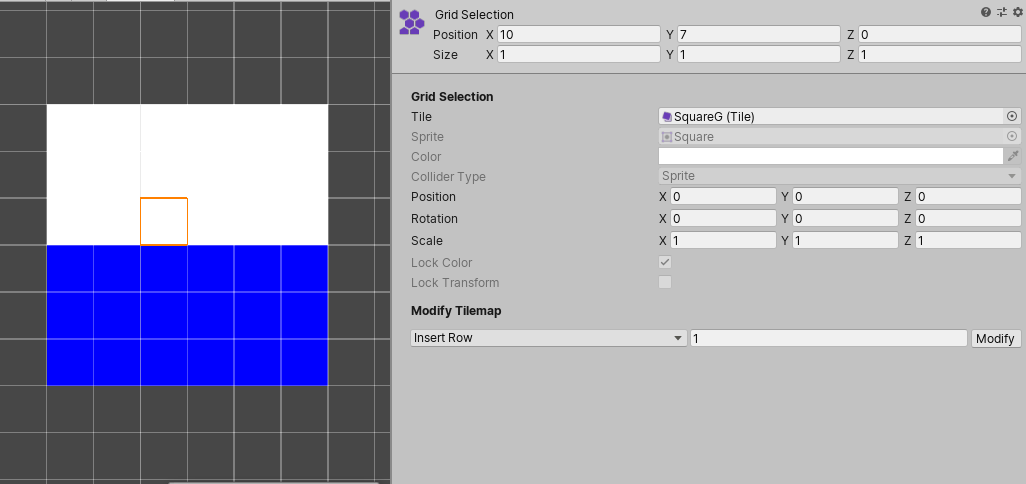
This is the default Tilemap that the examples are based on.
| プロパティ | 機能 |
|---|---|
| Insert Row | 選択した位置に、1 行以上の空白セルを挿入します。既存のセルは、正の Y 軸に沿って上方に移動します。 |
| Insert Row Before | 選択した位置の下に、1 行以上の空白のセルを挿入します。既存のセルは、負の Y 軸に沿って下方に移動します。 |
| Delete Row | 選択された位置とその上方にある 1 行以上のセルを削除します。上にある既存のセルは、削除された行によってできたスペースを埋めるために、下方に移動します。 |
| Delete Row Before | 選択された位置の下で 1 行以上のセルを削除します。下にある既存のセルは、削除された行によってできたスペースを埋めるために正の Y 軸に沿って上方に移動します。 |
| Insert Column | 選択した位置に、1 列以上の空白のセルを挿入します。既存のセルは、正の X 軸に沿って右に移動します。 |
| Insert Column Before | 選択した位置の左に、1 列以上の空白のセルを挿入します。既存のセルは、負の X 軸に沿って左に移動します。 |
| Delete Column | 選択された位置とその右方にある 1 列以上のセルを削除します。既存のセルは、削除された列によってできたスペースを埋めるために、負の X 軸に沿って左に移動します。 |
| Delete Column Before | 選択された位置の右で 1 列以上のセルを削除します。既存のセルは、削除された列によってできたスペースを埋めるために正の X 軸に沿って右に移動します。 |
Examples of the different modifying Tilemap options
Insert Row
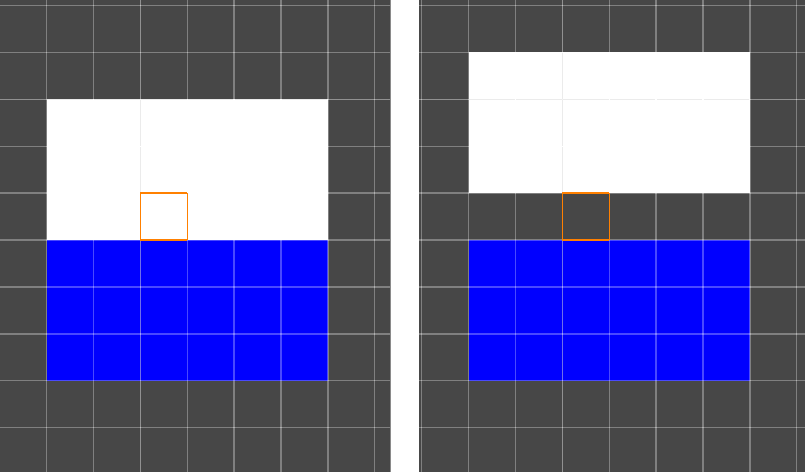
左: デフォルトのタイルマップと選択したセルの位置。右: Insert Row
Insert Row Before
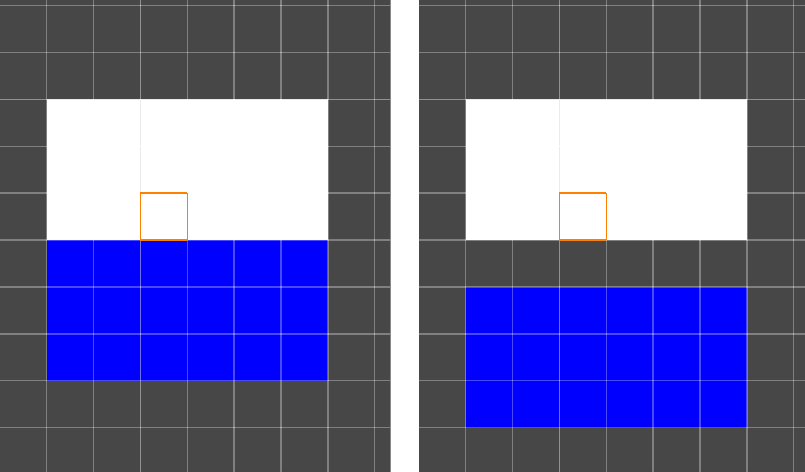
左: デフォルトのタイルマップと選択したセルの位置。右: Insert Row Before
Delete Row
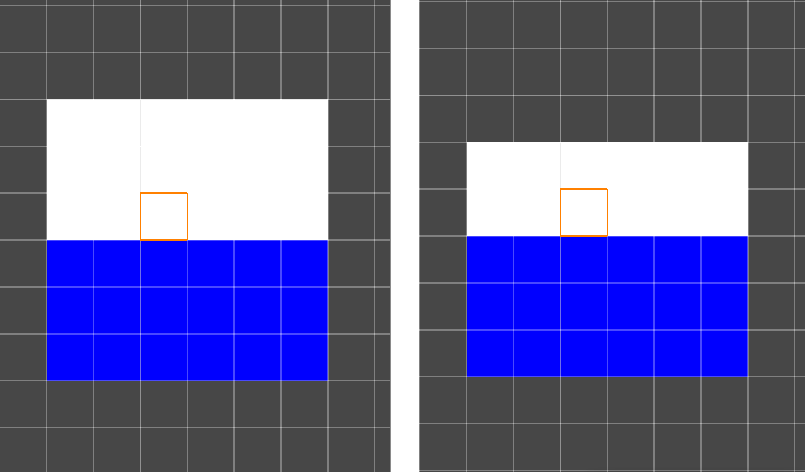
左: デフォルトのタイルマップと選択したセルの位置。右: Delete Row
Delete Row Before
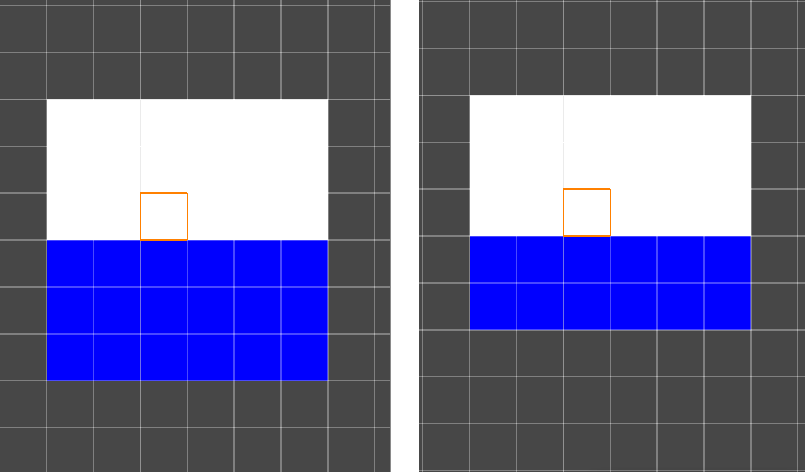
左: デフォルトのタイルマップと選択したセルの位置。右: Delete Row Before
Insert Column
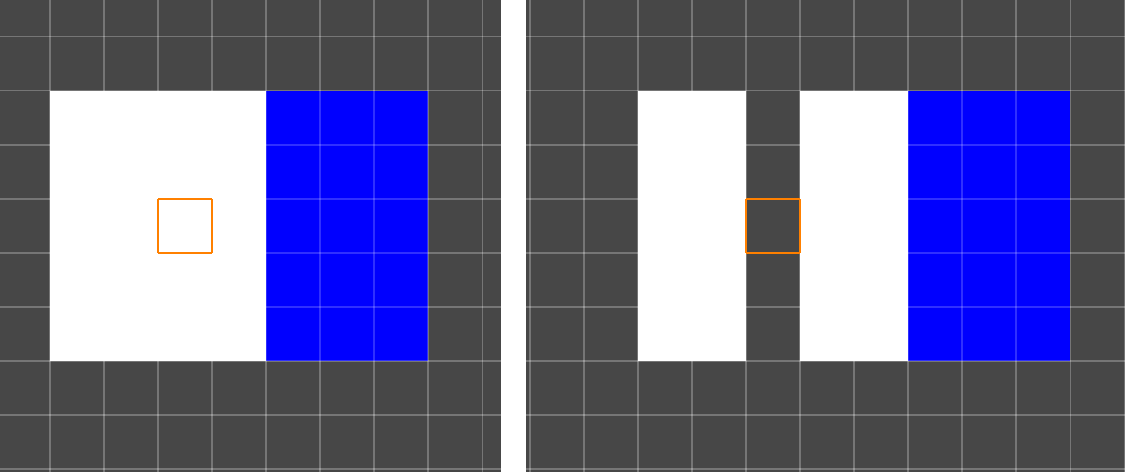
左: デフォルトのタイルマップと選択したセルの位置。右: Insert Column
Insert Column Before
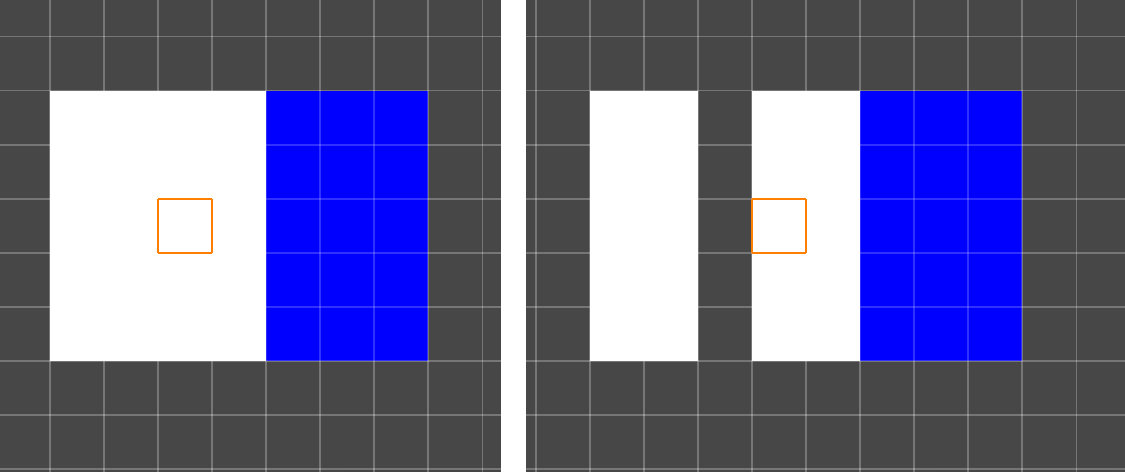
** 左:** _ デフォルトのタイルマップと選択したセルの位置_ ** 右:** _ Insert Column Before._
Delete Column
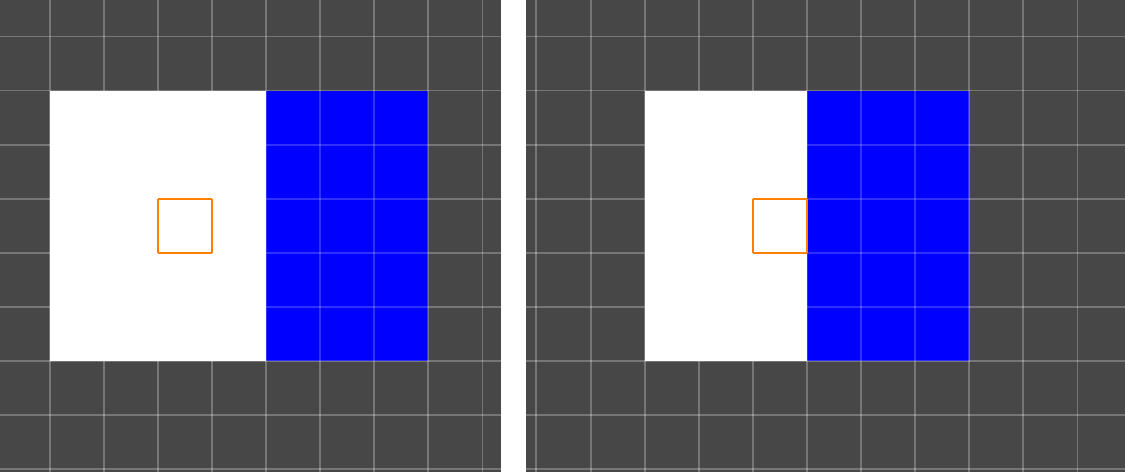
左: デフォルトのタイルマップと選択したセルの位置。右: Delete Column
Delete Column Before
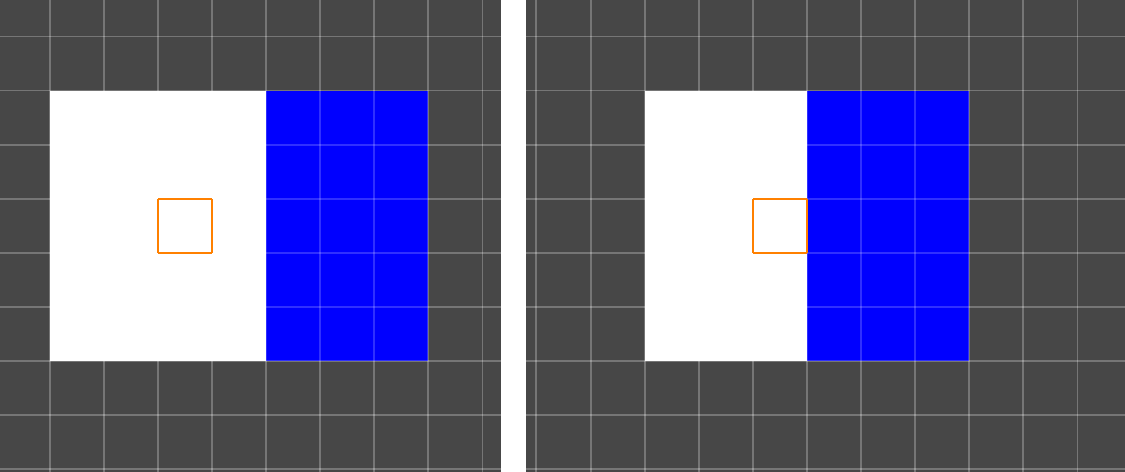
左: デフォルトのタイルマップと選択したセルの位置。右: Delete Column Before
Multiple cell selection
複数のセルが選択されている場合、Modify Tilemap オプションを適用する際には、左下のセルが主な参照点となります。以下の例では、複数のセルを選択してからタイルマップを変更します。
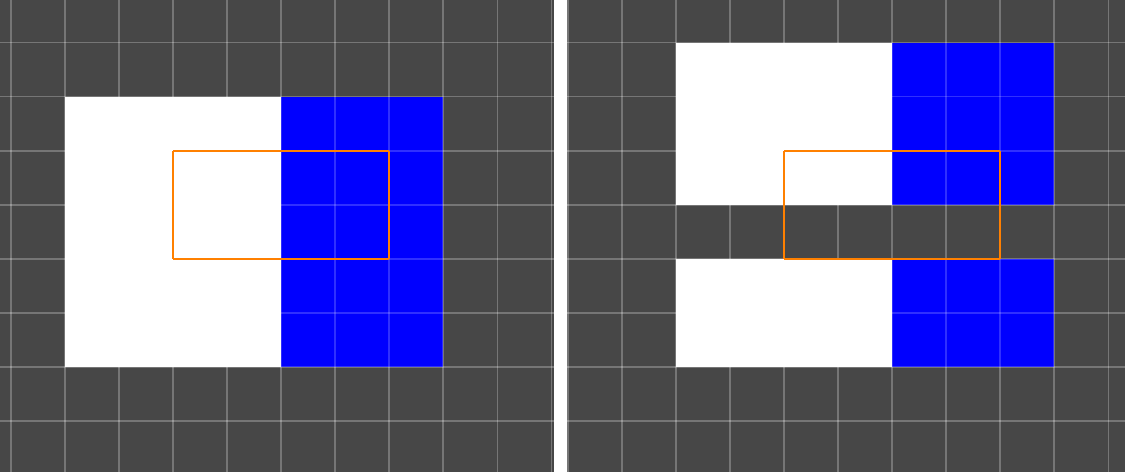
左: 複数セルが選択されたデフォルトのタイルマップ。右: Insert Row
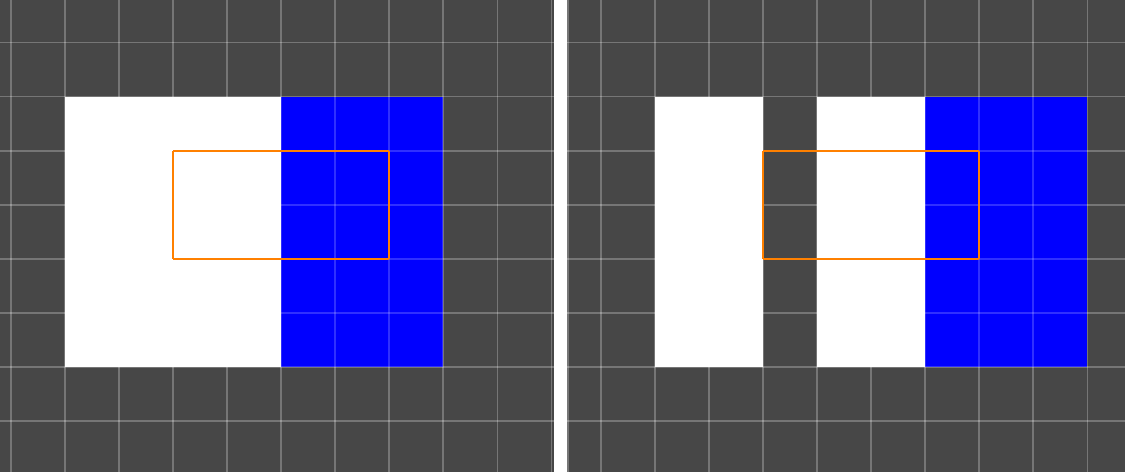
左: 複数セルが選択されたデフォルトのタイルマップ。右: Insert Column
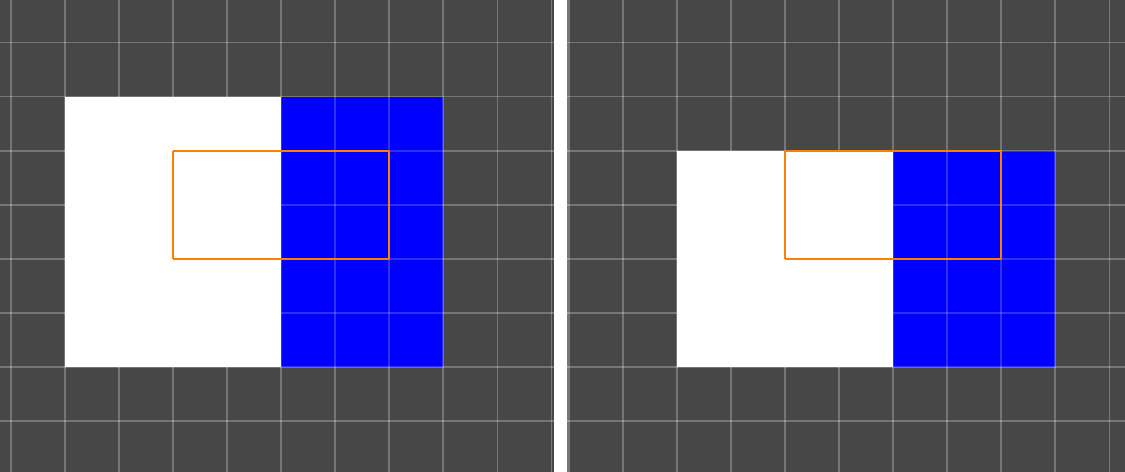
左: 複数セルが選択されたデフォルトのタイルマップ。右: Delete Row
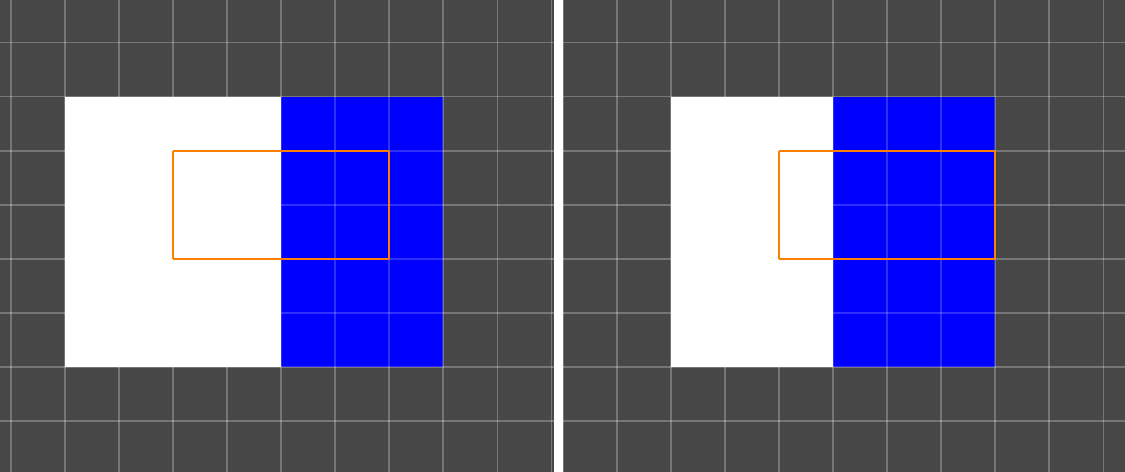
左: 複数セルが選択されたデフォルトのタイルマップ。右: Delete Column
- 2020–01–07
- 2020.1 で選択ツール機能を更新ニューイン20201